Sistema Blogia
Datos incorrectos
 Normalmente, este mensaje en letras rojas aparece cuando no has introducido correctamente la dirección de correo electrónico (no sólo el identificador) y la contraseña. Por eso es aconsejable tener bien apuntados ambos datos y la dirección de nuestra página.
Normalmente, este mensaje en letras rojas aparece cuando no has introducido correctamente la dirección de correo electrónico (no sólo el identificador) y la contraseña. Por eso es aconsejable tener bien apuntados ambos datos y la dirección de nuestra página.
Cambiar el número de artículos de la portada
 Un consejo: no alargar demasiado la portada con muchos artículos ni tampoco abandonarla con poco contenido. El número que se suele indicar oscila entre los 5 y 15 artículos en la portada. Para modificarlo, pulsa en PREFERENCIAS, teclea el número de artículos que desees y guarda el cambio realiado.
Un consejo: no alargar demasiado la portada con muchos artículos ni tampoco abandonarla con poco contenido. El número que se suele indicar oscila entre los 5 y 15 artículos en la portada. Para modificarlo, pulsa en PREFERENCIAS, teclea el número de artículos que desees y guarda el cambio realiado.
Cómo editar los enlaces
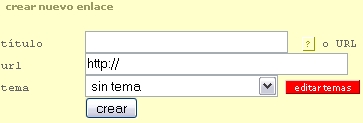 Una vez dentro del administrador, pulsa en el botón rojo editar enlaces. En el panel que aparece hay tres campos. Imagina que vas a enlazar al periódico Diario Jaén. En el título escribe Diario Jaén. En URL, escribe la dirección: http://www.diariojaen.es. En el campo tema puedes escoger una sección para asignarle. Probablemente un medio de comunicación iría en una hipotética sección de actualidad. Ahora bien, si quieres que aparezca el enlace en la portada, elige portada. Y, si quieres que aparezca en ambos lugares, inserta dos veces el enlace y en la primera eliges portada y en la segunda actualidad.
Una vez dentro del administrador, pulsa en el botón rojo editar enlaces. En el panel que aparece hay tres campos. Imagina que vas a enlazar al periódico Diario Jaén. En el título escribe Diario Jaén. En URL, escribe la dirección: http://www.diariojaen.es. En el campo tema puedes escoger una sección para asignarle. Probablemente un medio de comunicación iría en una hipotética sección de actualidad. Ahora bien, si quieres que aparezca el enlace en la portada, elige portada. Y, si quieres que aparezca en ambos lugares, inserta dos veces el enlace y en la primera eliges portada y en la segunda actualidad.Los enlaces enriquecen la Red. De hecho, la Red no existiría sin enlaces. Por muchas páginas que existieran, no se podría navegar si no hubiera vínculos entre ellas. Sin embargo, se recomienda aplicar la economía de la información, es decir, no saturar con demasiados contenidos y recomendaciones de otras webs. En la web de una ONG entrarán ciertos enlaces sólo, aunque se puede dedicar una sección para la libertad de expresión de los miembros.
Otra nota. Una vez de vuelta a la portada del administrador, hay una opción en un botón cercano al de editar enlaces que se llama ¿todos aquí?. Si activas esa opción todos los enlaces de todas las secciones aparecerán en portada. Personalmente, recomiendo no saturar la portada y sólo dejar ahí los más representativos.
Cómo cambiar el aspecto de la página: plantillas prediseñadas
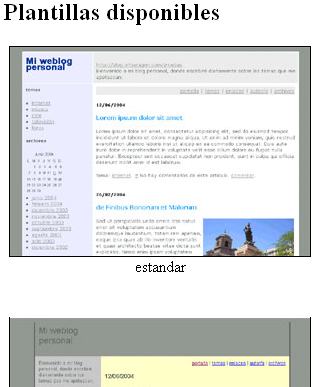 Pulsa en "Cambia el aspecto en preferencias > plantilla y colores". En "ver plantillas" puedes encontrar una galería de plantillas prediseñadas que puedes aplicar en tu bitácora. Quédate con el nombre de la que te gusta y cámbialo. Dale a "guardar".
Pulsa en "Cambia el aspecto en preferencias > plantilla y colores". En "ver plantillas" puedes encontrar una galería de plantillas prediseñadas que puedes aplicar en tu bitácora. Quédate con el nombre de la que te gusta y cámbialo. Dale a "guardar".
Hacemos copias de seguridad de nuestra página
 Usamos un servicio de Internet que no conocemos y que tampoco pagamos, lo que quiere decir que algún día puede darse de baja el servidor y dejarnos "tirados". Lo ideal es que se crease un portal que ofreciese este servicio de forma estable para las ONGs pero, mientras tanto, usaremos los servicios que existen.
Usamos un servicio de Internet que no conocemos y que tampoco pagamos, lo que quiere decir que algún día puede darse de baja el servidor y dejarnos "tirados". Lo ideal es que se crease un portal que ofreciese este servicio de forma estable para las ONGs pero, mientras tanto, usaremos los servicios que existen.Para cubrirnos las espaldas ante ese posible "desastre", haremos cada mes copia de lo que hemos publicado en nuestra bitácora. Incluso se pueden imprimir las copias y así tener una buena memoria mensual de actividades.
Abrimos un programa de tratamiento de textos, como puede ser Microsoft Word y vamos copiando de la bitácora cada artículo del mes correspondiente y pegándolo en el nuevo archivo. Es interesante que lo guardéis en carpetas por años y que cada documento lleve el nombre del mes.
Acortar la URL con www.dot.tk
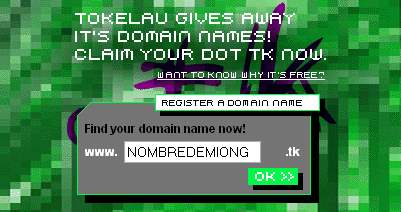 La página www.dot.tk NO sirve para crear webs, sino para crear un "espejo" (mirror). Un espejo es otra dirección de tu web, pero más corta. Para crearlo necesitas tener tu web ya creada.
La página www.dot.tk NO sirve para crear webs, sino para crear un "espejo" (mirror). Un espejo es otra dirección de tu web, pero más corta. Para crearlo necesitas tener tu web ya creada.1, Ve a la página www.dot.tk.
2, Inserta en el cuadro (que ves en esta imagen) el nombre que quieres que tenga la página. A lo mejor alguien ya lo tiene registrado y puede que tengas que probar con varios. Cuida de que sea fácil recordarlo y no dé lugar a confusiones.
3, En la siguiente página, al final, escoge "Spain" o el país de tu ONG, la opción "FREE DOMAIN NAME" e introduce la dirección de correo electrónico en "Your email adress". Pulsa "CONTINUE".
4, Si todo va bien, en el título de la siguiente pantalla se podrá leer "Domain name registration (Step 2 of 5)". En el campo "Your current web address" escribe la dirección antigua, la larga y difícil de recordar. Describe esa página en el campo "Website description". A continuación en "Please select the language of your website" escoge "Spanish", "Catalan" o el que proceda. Pulsa "CONTINUE".
5, Nos queda poquito. En los campos "Specify the keywords that fit your website" coloca palabras sueltas relacionadas con la ONG. Por ejemplo, si es de discapacitados: solidaridad, discapacidad, ayuda, adaptación, parálisis, etc. En el campo "A closer look at your website" activa la casilla "Intellectual or social movement". Por último, en "Word verification" te pide que escribas en un campo una palabra que te dan. Esa no puedo decírtela. Escríbela e ignora el siguiente campo. Pulsa "CONTINUE".
6, En el cuarto paso tienes que indicar tus datos. Puedes inventarlos: nombre, dirección, código postal (eso ponlo correctamente), ciudad (esto también)... En "Your phone number" arriba (Area code) tendrás que poner el prefijo y debajo el número. Igual con el fax. Si no tienes, invéntalos, porque esos campos son obligatorios. Indica tu sexo, edad, ocupación y al final tu correo electrónico y la contraseña dos veces. Desactiva la casilla "Keep me informed about Dot TK, Dot TK affiliates and Tokelau News with the Dot TK email-newsletter" si no quieres recibir publicidad en tu buzón. Pulsa "CONTINUE".
7, En la siguiente pantalla te agradecerán el tiempo invertido. Ahora tienes que consultar tu correo-e y confirmar que quieres esa dirección. Si mal no recuerdo, te dará una dirección y una contraseña. Visita esa página y copia la contraseña en el campo correspondiente. Si no quieres esa dirección, simplemente borra el correo. No es posible tener gratis más de una dirección en el dominio Tk con una misma cuenta de correo.
Acortar una URL
 ¿Te cuesta memorizar la dirección de la web de tu ONG? Con la cuenta de correo puedes acortarla usando otro sistema. Se llama www.dot.tk (está en inglés). Siguiendo las instrucciones que te da puedes tener una cuenta tan corta como www.iuventa.tk o www.labroma.tk (terminada siempre en .tk).
¿Te cuesta memorizar la dirección de la web de tu ONG? Con la cuenta de correo puedes acortarla usando otro sistema. Se llama www.dot.tk (está en inglés). Siguiendo las instrucciones que te da puedes tener una cuenta tan corta como www.iuventa.tk o www.labroma.tk (terminada siempre en .tk).Implicaciones:
Es un servicio gratuito.
Se financia a través de la inserción de un pop up (publicidad en una ventana nueva y pequeña que salta al cargar) en tu página.
La dirección antigua de tu web continuará existiendo, ahora tendrás dos.
El sistema .tk se llama también espejo (mirror) porque actúa como tal: sólo refleja lo que ve en la página creada. Cada cambio en una aparecerá en la otra.
Existen otros sistemas de espejo de pago.
www.interdomain.com
www.nominalia.com
www.internet.com
Utilizar los enlaces permanentes
 Entre las características de las bitácoras se encuentra la de poseer los útiles enlaces permanentes. Son direcciones que, al pulsar sobre ellas, te llevan directamente a una nota. Cada nota tiene un enlace permanente.
Entre las características de las bitácoras se encuentra la de poseer los útiles enlaces permanentes. Son direcciones que, al pulsar sobre ellas, te llevan directamente a una nota. Cada nota tiene un enlace permanente.Ejemplo de uso: este año celebráis la tercera edición de un festival solidario y quieres recordar las anteriores ediciones a los anteriores. No hace falta que copies las anteriores notas, puedes introducir el enlace permanente para que los interesados conozcan qué pasó en esas ediciones anteriores.
El enlace permanente viene indicado en cada nota con las expresiones siguientes: permalink, enlace permanente o #. Si lo pulsas aparece esa nota y puedes copiar el enlace de la barra de direcciones. Más fácil es pulsarlo con el botón derecho del ratón y elegir la opción que suele llamarse copiar acceso directo, copiar hipervínculo o copy link location. La dirección que has copiado suele ser muy larga, pero para construir el enlace se siguen los mismos pasos que si fuera una página web.
El uso de los enlaces permanentes está muy aconsejado ya que enriquece cada nota con más información (lo que ocurrió en el pasado) y además da la buena imagen al lector de saber que esa información existe.
Preparar y colgar las imágenes
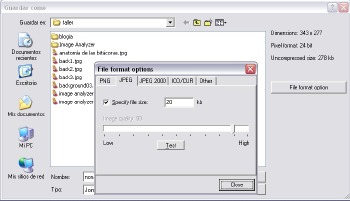 El sistema Blogia tiene un límite de imágenes. No pueden "pesar" más de 20 KB. Si la que vas a colgar es inferior, vuela hasta el último párrafo. A continuación explico cómo "adelgazar" imágenes superiores a 20 KB.
El sistema Blogia tiene un límite de imágenes. No pueden "pesar" más de 20 KB. Si la que vas a colgar es inferior, vuela hasta el último párrafo. A continuación explico cómo "adelgazar" imágenes superiores a 20 KB.Ingredientes:
Descarga el programa Image Analyzer de la siguiente web e instálalo. http://meesoft.logicnet.dk/Analyzer.
Modo de empleo:
- Recorte: (por si sólo te interesa un trozo de la imagen y la quieres recortar) abre una imagen de la memoria de tu ordenador. Con la herramienta Rectangle select tool (una vez abierta la imagen es el segundo icono por la derecha, tiene el dibujo de un rectángulo) selecciona la zona a recortar y en el menú Image escoge Crop. Si no quieres recortar la imagen, pasa al siguiente paso.
- Redimensionamiento: en el menú Image selecciona Resize. Teclea la anchura y/o altura en píxeles o en porcentajes que deseas que tenga la imagen. Para nuestra web sugiero que pongamos de máximo 350 en "width". Normalmente, los cambios de anchura y altura se realizarán a la baja, si se incrementan puede perder calidad.
- Cambio de formato y tamaño: en el menú File escoge Save as. Teclea el nombre que desees darle al archivo, escoge el formato JPG y pulsa en el botón derecho que reza File format option. Dentro elige la pestaña JPEG, activa la casilla Specify file size y en el cuadro teclea 20 como máximo, pues este sistema no permite más. Cierra y guarda el trabajo, ¡porque ya lo tienes!
Colgar la imagen
Bajo el cuadro de texto en "Escribir un artículo" hay un campo llamado "imagen". Pulsa en "Examinar..." y busca la imagen que has guardado. Luego pulsa en el botón "publicar" que está bajo ese campo. No uses tildes ni eñes ni caracteres extraños para titular las imágenes.
Cómo subrayar, escribir en negrita, cursiva o introducir enlaces
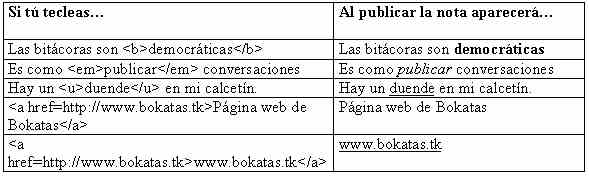 El texto que introduces en cada artículo aparecerá sin ningún formato. Tienes que usar etiquetas HTML para subrayar, usar negritas, etc
En la imagen tienes las básicas.
El texto que introduces en cada artículo aparecerá sin ningún formato. Tienes que usar etiquetas HTML para subrayar, usar negritas, etc
En la imagen tienes las básicas.b --> NEGRITA (b de bold)
em --> CURSIVA
u --> SUBRAYADO (u de underline)
Como puedes observar, cada etiqueta tiene que estar por delante y por detrás de las palabras que quieres modificar y tiene que llevar siempre estas comillas: . La etiqueta posterior, además, debe llevar esta barrita / delante de la letra para que todo funcione. Cada etiqueta puede contener varias palabras, no hace falta una por palabra, ¿eh?